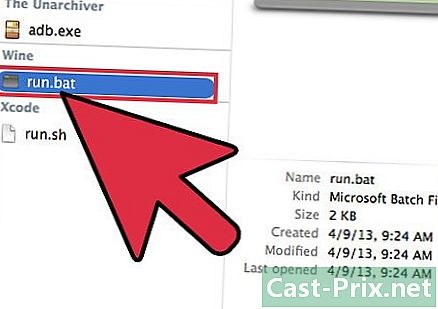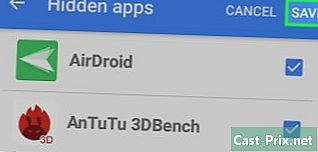Hur man tar bort en gruppchatt på Facebook Messenger
Författare:
Randy Alexander
Skapelsedatum:
26 April 2021
Uppdatera Datum:
1 Juli 2024

Innehåll
- stadier
- Del 1 Ta bort en gruppchatt på Facebook Messenger med en iPhone eller iPad
- Del 2 Ta bort en gruppchatt på Facebook Messenger med Android
- Del 3 Radera en gruppkonversation med webbversionen av Facebook Messenger
Av en eller annan anledning kanske du vill ta bort en gruppchatt på Facebook Messenger, men du vet inte hur du gör det. Upptäck med några mycket enkla tips för att komma dit, oavsett om du använder en smartphone- eller desktopversion av applikationen.
stadier
Del 1 Ta bort en gruppchatt på Facebook Messenger med en iPhone eller iPad
- Klicka på Facebook Messenger-appikonen. Genom att göra det öppnar du det. Applikationens emblem ser ut som en blå bubbla runt en vit blixt.
- Om du inte har loggat in ännu, gör det genom att ange din e-postadress (eller telefonnummer) och ditt Facebook-lösenord. Tryck sedan på Logga in.
-

Tryck på ikonen välkommen. Det ser ut som ett litet hus och ligger längst ner till vänster på skärmen.- Om appen öppnas i en konversation, tryck på knappen ← för att återgå till startskärmen.
-

Tryck på Grupper. Du hittar den här knappen under sökfältet längst upp till höger på skärmen. Genom att göra det kommer en lista över alla dina gruppdiskussioner att återkallas. -

Klicka på gruppen du vill ta bort. Genom att göra det kommer konversationerna du har haft i gruppen att visas på helskärm. -

Klicka på gruppnamnet. Du hittar det högst upp i diskussionen. Tryck på och sidan grupp souvrira. -

Rulla nedåt och knacka på en medlem i gruppen. På sidan gruppdu hittar en lista över alla medlemmar i gruppen. Klicka på ett medlemsnamn för att se några alternativ. -

Klicka på Radera från gruppen. Du ser detta alternativ för röd färg längst ner på skärmen. Du måste bekräfta åtgärden i fönstret som kommer att visas. -

Tryck på Delete för att bekräfta. Användaren kommer att tas bort från gruppkonversationen. -

Radera alla andra deltagare. Du bör vara den enda återstående medlemmen innan du tar bort gruppen.- Om du lämnar en grupp utan att ta bort alla andra medlemmar fortsätter diskussionerna utan dig.
-

Tryck på Lämna grupp. Du hittar det här alternativet i rött längst ner på sidan grupp. Du måste bekräfta din åtgärd i ett popup-fönster. -

Tryck på Delete för att bekräfta. På detta sätt raderas gruppkonversationen automatiskt från din konversationslista.- Konversationshistoriken lagras i mappen Arkiverade diskussioner. Du kan komma åt den från webbversionen av Messenger.
Del 2 Ta bort en gruppchatt på Facebook Messenger med Android
-

Klicka på Facebook Messenger-appikonen. Genom att göra det öppnar du det. Applikationens emblem ser ut som en blå bubbla runt en vit blixt. Du kan hitta det i applikationspanelen.- Om du inte har loggat in ännu, gör det genom att ange din e-postadress (eller telefonnummer) och ditt Facebook-lösenord. Tryck sedan på Logga in .
-

Tryck på ikonen välkommen. Det ser ut som ett litet hus och ligger längst ner till vänster på skärmen.- Om appen öppnas i en konversation, tryck på knappen ← för att återgå till startskärmen.
-

Tryck på Grupper. Du hittar den här knappen under sökfältet längst upp till höger på skärmen. Genom att göra det kommer en lista över alla dina gruppdiskussioner att återkallas. -

Klicka på gruppen du vill ta bort. Genom att göra det kommer konversationerna du har haft i gruppen att visas på helskärm. -

Tryck på ikonen info. Hon ser ut som en jag inuti en cirkel och är längst upp till höger på samtalssidan. Om du trycker på den öppnas sidan Gruppinformation. -

Tryck på knappen med de tre vertikala punkterna. Den här knappen är bredvid nej till den gruppmedlem som du vill ta bort. Genom att trycka på den visas en rullgardinsmeny. -

Klicka på Radera från grupp i rullgardinsmenyn. Användaren kommer att tas bort från gruppkonversationen. -

Radera alla andra deltagare. Du bör vara den enda återstående medlemmen innan du tar bort gruppen.- Om du lämnar en grupp utan att ta bort alla andra medlemmar fortsätter diskussionerna utan dig.
-

Tryck på knappen med de tre vertikala punkterna. Det här är högst upp till höger på sidan Gruppinformation. En rullgardinsmeny visas med några alternativ. -

Tryck på Avsluta grupp från rullgardinsmenyn. Konversationen raderas automatiskt från din konversationslista.- Konversationshistoriken lagras i mappen Arkiverade diskussioner. Du kan komma åt den från webbversionen av Messenger.
Del 3 Radera en gruppkonversation med webbversionen av Facebook Messenger
-

Öppna Messenger-applikationen i en webbläsare. Ange www.messenger.com i adressfältet i webbläsaren och tryck sedan på knappen tillträde tangentbord.- Om du inte har loggat in ännu, gör det genom att ange din e-postadress (eller telefonnummer) och ditt lösenord. Tryck sedan på Logga in.
-

Klicka på en grupp i den vänstra rutan. Du kommer att se en lista över alla grupper och konversationer i det vänstra avsnittet i webbläsarfönstret. Hitta gruppen du vill ta bort och klicka på den.- Du har också möjlighet att använda fältet Sök på Messenger längst upp till vänster om du kommer ihåg innehållet i konversationen, namnet på en av medlemmarna eller gruppen.
-

Klicka på ikonen info. Hon ser ut som en jag inuti en cirkel och är längst upp till höger på samtalssidan. Kom ihåg att den här ikonen kan se ut som en jag vit i en blå cirkel eller vid en jag blå i en vit cirkel. Du måste trycka på det andra utseendet för att få fram det första och därmed öppna gruppinformationen på höger sida av skärmen. Om det redan är under det första utseendet, hoppar du över detta steg och fortsätter. -

Klicka på knappen som ser ut som tre horisontella prickar. Du kommer att se den här knappen bredvid namnet på varje medlem i gruppen och den kommer att visas när du flyttar muspekaren över ett av gruppmedlemmarna. Genom att klicka på den öppnas en rullgardinsmeny. -

Klicka på Ta bort från gruppen i rullgardinsmenyn. Du måste bekräfta åtgärden i fönstret som öppnas. -

Klicka på Ta bort för att bekräfta. Det här är den röda knappen längst ner till höger i fönstret. Genom att göra detta kommer du att ta bort det från gruppen. -

Radera alla andra deltagare i gruppen. Du bör vara den sista återstående deltagaren innan du tar bort gruppen.- Om du lämnar en grupp utan att ta bort alla andra medlemmar fortsätter diskussionerna utan dig.
-

Klicka på växelikonen i den högra panelen. Du hittar den under informationsknappen i det övre högra hörnet på skärmen. En rullgardinsmeny dyker upp med gruppalternativen. -

Klicka på Ta bort i rullgardinsmenyn. Du måste bekräfta åtgärden i fönstret som öppnas. -

Klicka på Radera för att bekräfta. Det här är den röda knappen längst ner till höger i fönstret. Det här alternativet tar bort gruppdiskussionen permanent från din konversationslista och konversationshistoriken.

- Du måste vara gruppadministratör innan du kan ta bort andra medlemmar i konversationen. Du har alltid möjlighet att lämna en grupp och ta bort den från din diskussion utan att ta bort alla, men konversationen fortsätter utan dig.